Как установить AppImage
В операционной системе Windows мы довольно часто используем портативные программы. Это программы которые не требуют установки, сохраняют конфигурационные файлы при себе и запускаются независимо от установленных в системе компонентов. Их возможности могут быть очень полезны при создании флешек восстановления, тестирования нового программного обеспечения или просто установки новых программ, которых пока еще нет в репозиториях.
Для Linux был придуман формат портативных программ AppImage. Одна программа состоит из одного файла образа, в котором находятся все необходимые для ее работы библиотеки, конфиги и сама программа. Конфигурация сохраняется по прежнему в домашней папке пользователя. В этой статье мы рассмотрим как запустить и установить AppImage в Linux.
Что такое AppImage?
Фактически программа AppImage представляет собой ISO образ, содержащий всё необходимое для запуска программы, упакованный специальным способом со включённым битом исполняемости. Для запуска программ не нужно ничего устанавливать достаточно скачать образ, сделать его исполняемой и запускать. А благодаря тому, что все библиотеки находятся внутри образа, программу можно использовать в большинстве дистрибутивов Linux. Также такой способ подходит для запуска тестовых программ, которые требуют особые зависимости, но вы можете не засорять систему и просто скачать программу одним файлом.
Почему не запускается или не устанавливается программа на Windows и что можно сделать 🚫💻🤔
Многие разработчики начали использовать AppImage для своих приложений потому что это удобно и больше нет необходимости создавать отдельные пакеты приложений для каждого дистрибутива.
Где взять AppImage?
На официальном сайте AppImage есть список программ, распространяемых таким образом. Небольшую коллекцию программ AppImage можно найти на этом сайте. Здесь находятся программы собранные их разработчиками и сторонними пользователями. Здесь есть популярные браузеры, медиаплееры и текстовые редакторы и другие утилиты:
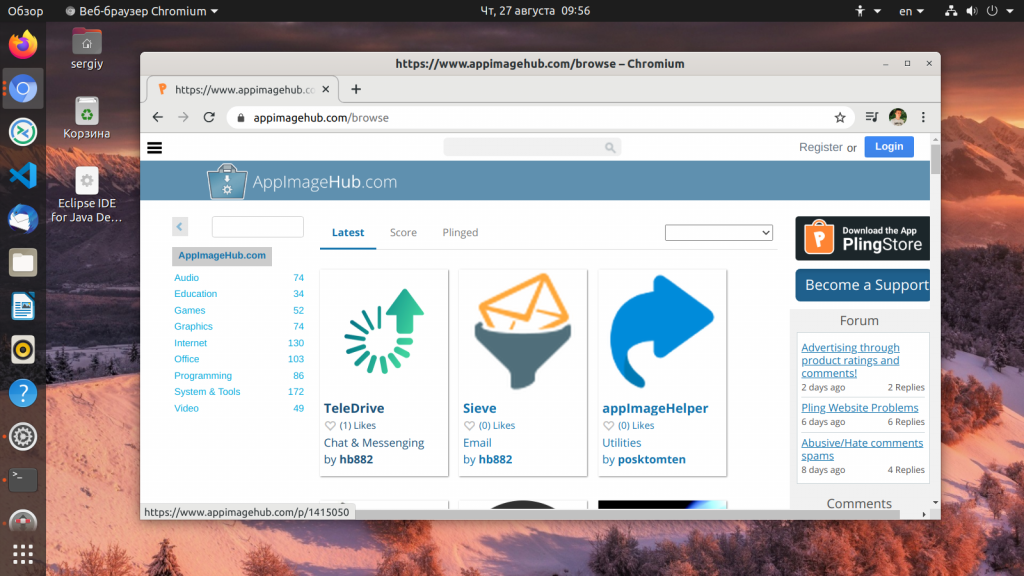
На сайте есть поиск, поэтому вы можете попытаться найти нужную программу:
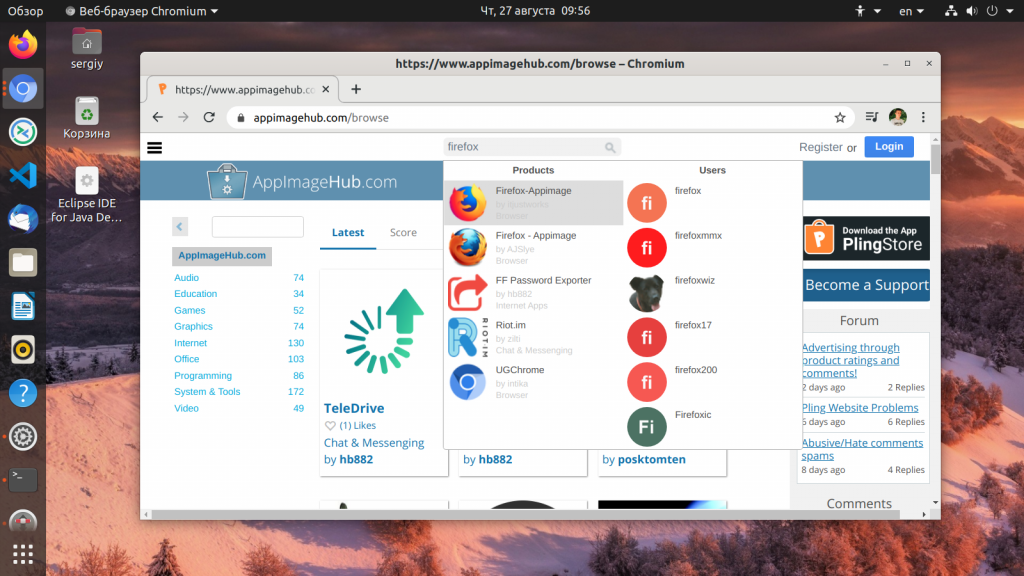
Чтобы скачать программу, вам нужно перейти на вкладку Files, затем выбрать подходящую версию и просто кликнуть по ней.
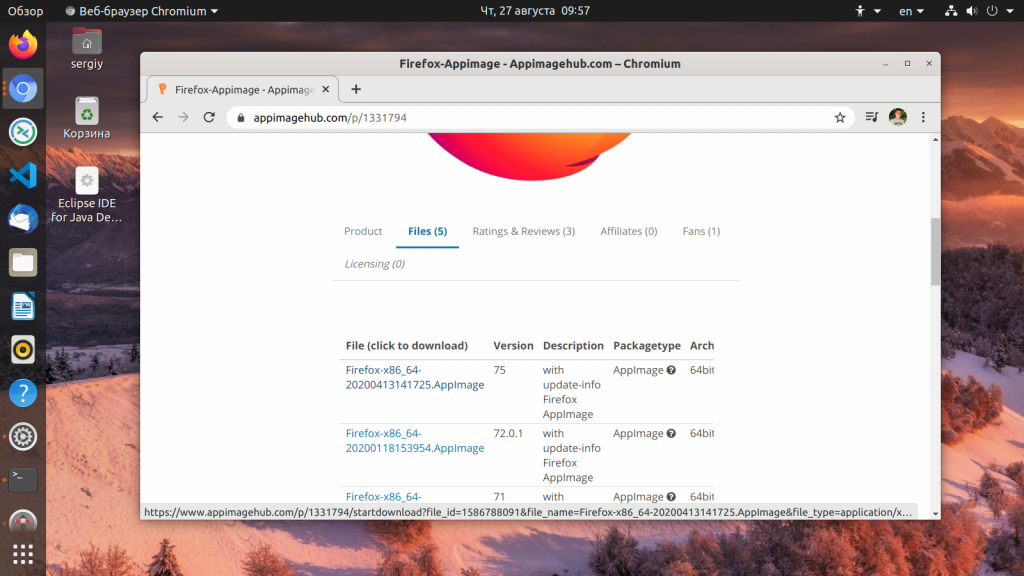
Но не только здесь можно найти программы в формате AppImage, некоторые разработчики сами распространяют свои продукты в этом формате, например известный видеоредактор OpenShot и многие другие.
Как запустить и установить AppImage?
После окончания загрузки файла AppImage осталось сделать файл исполняемым. Чтобы сделать это в терминале, например, для Firefox, выполните:
chmod ugo+x ~/Загрузки/Firefox-x86_64-20200413141725.AppImage
😱Хакерская SDR Прослушка На Xiaomi 🔥
Аналогично можно всё сделать через графический интерфейс, откройте контекстное меню для файла, выберите Свойства, а затем на вкладке Права установите флажок напротив Разрешить выполнение файла как программы:
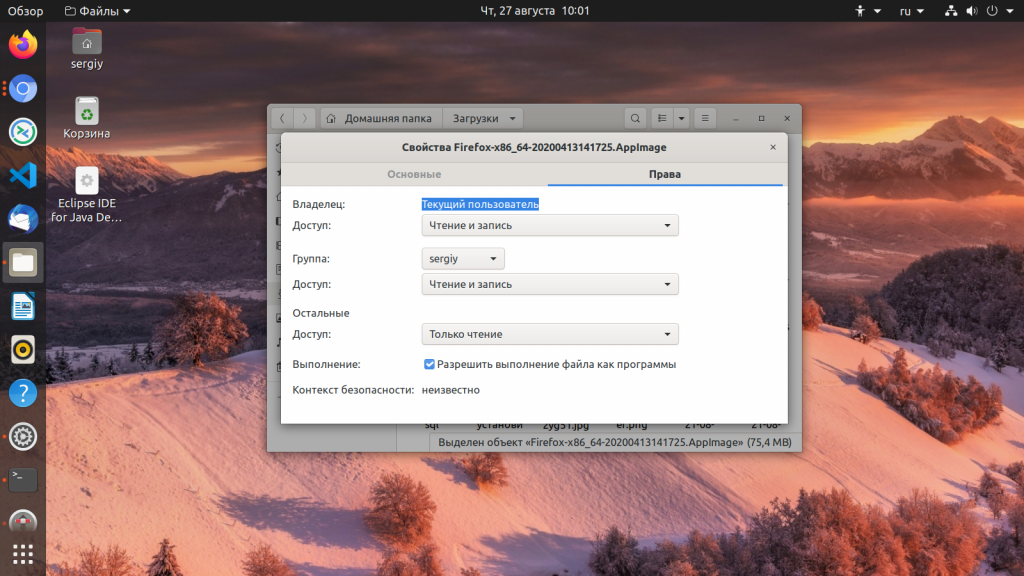
И можно запускать выполнение:
Как видите, программа полностью работает, и теперь её можно записать на флешку и пробовать в другом дистрибутиве.
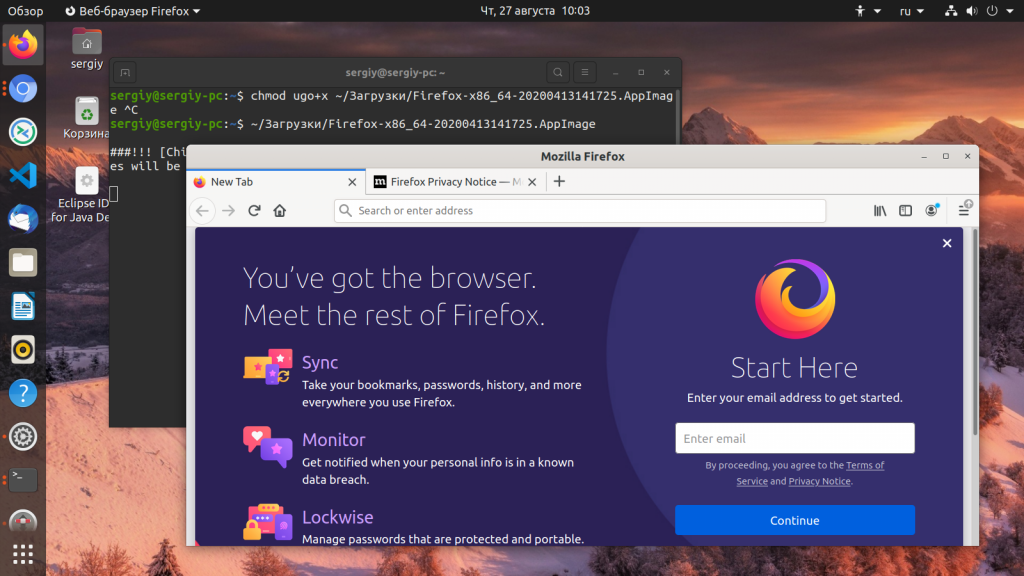
Поскольку AppImage — это портативные программы многих интересует, как их всё таки установить в систему чтобы программой было удобно пользоваться. Файлы AppImage можно разместить в папках ~/Applications/ или ~/.local/bin/ или ~/bin/, а затем просто создать ярлык для удобного запуска. Разместить его можно в ~/.local/share/applications/, это папка в которой находятся локальные ярлыки пользователя. Например для Firefox в папке ~/bin/ ярлык будет выглядеть так:
[Desktop Entry]
Version=1.0
Name=Firefox
Comment=Start AppImage Firefox Browser
Exec=~/bin/Firefox-x86_64-20200413141725.AppImage
Icon=/usr/share/icons/hicolor/128×128/apps/firefox.png
Terminal=false
Type=Application
Для создания ярлыков в графическом интерфейсе вы можете использовать пакет gnome-panel и утилиту gnome-desktop-item-edit.
Выводы
Портативные программы Linux — это очень спорная технология. С одной стороны это очень удобно, потому что можно распространять софт поддерживаемый любым дистрибутивом, решается проблема с зависимостями, но с другой, такой способ распространения программ может повлечь за собой увеличение количества вирусов для Linux, ведь минимальное распространение вирусов обусловлено тем, что все программы устанавливаются из небольшого количества надежных и хорошо проверенных источников.
А как вы считаете? Нужны ли Portable программы в Linux? Будете ими пользоваться? Напишите в комментариях!
Источник: losst.pro
GIGABYTE Windows USB Installation Tool B17

Как следует из названия, Windows USB Installation Tool — это утилита для создания загрузочных USB накопителей с дистрибутивом Windows. Программа не имеет русской локализации, однако минимальное количество настроек и предельно простой интерфейс позволят без труда создать образ системы даже начальному пользователю ПК.
Программа разработана компанией GIGABYTE, поэтому логично заключить, что она совместима с устройствами данного производителя. Однако софт поддерживает не только МП от GIGABYTE. Windows USB Installation Tool рассчитана на работу со всеми материнскими платами 100 и 200 серии.
Для создания загрузочной флешки достаточно указать путь к диску с дистрибутивом и выбрать конечный носитель. Утилита не записывает образы дисков. Она лишь копирует загрузочный диск с операционной системой. Поэтому перед записью необходимо монтировать виртуальный привод с образом Windows. Кроме того, программа интегрирует в дистрибутив драйвера для USB, а также драйвера и исправления для NVM Express.
Особенности утилиты Windows USB Installation Tool от GIGABYTE:
- Создание загрузочных USB с OS Windows,
- Добавление драйверов и исправлений для NVM Express,
- Отсутствие русской локализации,
- Бесплатное распространение,
- Простой интерфейс, который помещается в одном окне.
Утилита работает в портативном режиме и не требует установки.
mb_utility_windowsimagetool_vb17.zip
Скриншот

Для полного комплекта мы рекомендуем вам также скачать MSI Dragon Center (программа настройки параметров ноутбуков и материнских плат MSI).
Похожие программы
Custom Resolution Utility — CRU 1.5.1 / 1.4.1
Microsoft .NET Framework 4.0.30319
Java Runtime Environment 1.8.0/1.6.0
Speed AutoClicker 1.0.0.0
AutoClicker v3.0
AMD Overdrive 4.3.1
AutoClicker v3.0
dxcpl 4.8.1
Microsoft .NET Framework 3.5
Источник: www.softslot.com
Что такое » 807install.exe » ? Variant 11599760
В базе содержится один файл с именем 807install.exe. Этот файл принадлежит продукту USB install и разработан компанией WangYunpeng. Описание этого файла — USB install Application. Это исполняемый файл. Вы можете найти его выполняющимся в диспетчере задач как процесс 807install.exe.
Продукт: USB install Компания: WangYunpeng Описание: USB install Application Версия: 1.0.0.1 MD5: 861af0ff79a6ac76270202e378f9b840 SHA1: 7f945f9a8a5135dafc770f20a04b2279e5c3e1c8 SHA256: 79e4c945c0833a5c3adff6b8f58ff1353378abce5afb778269cfeb8f1cc73376 Размер: 137840 Папка: C:WindowsUSB Vibrationdr100807install.exe» безопасный или опасный?
Нет комментариев для «807install.exe» с определёнными атрибутами. Если вы хотите проверить сумму MD5 файла через базу VirusTotal, нажмите .
Наша окончательная оценка этого файла: Неизвестно. Окончательная оценка основана на комментариях, дате обнаружения, частоте инцидентов и результатах антивирусных проверок.
Вызывает ли Процесс у вас подозрения? Ваш компьютер стал работать медленнее? Замечаете ли вы какое-либо подозрительное поведение ПК? Рекомендуем вам проверить компьютер с помощью нашей бесплатной утилиты .
Комментарии пользователей для «807install.exe»
Этот файл не имеет подтверждённых комментариев. Если вы знаете этот файл, то можете добавить свой комментарий .
Добавить комментарий для «807install.exe» с определёнными выше параметрами
(*) Пожалуйста, пишите комментарии на РУССКОМ языке. Если вы хотите использовать иной язык, перейдите на страницы с этим языком. Отправляя сведения, вы обязуетесь не публиковать материалы, защищённые авторскими правами, содержащие секретные данные или как-то иначе нарушающие права сторонних владельцев, если только вы не владелец таких прав или не имеете разрешение от соответствующих владельцев на публикацию.
Проверьте свой ПК с помощью нашей бесплатной программы
System Explorer это наша бесплатная, удостоенная наград программа для быстрой проверки всех работающих процессов с помощью нашей базы данных. Эта программа поможет вам держать систему под контролем. Программа действительно бесплатная, без рекламы и дополнительных включений, она доступна в виде установщика и как переносное приложение. Её рекомендуют много пользователей.
Источник: systemexplorer.net
Remote Install Application
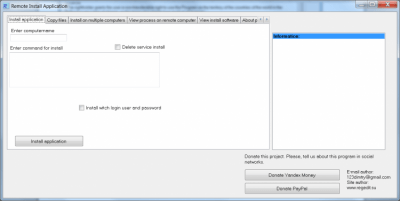
Remote Install Application – это идея не новая, но подобных вариаций, в таком же исполнении автору программы не известно. Программное обеспечение предназначено для выполнения команд на удаленном компьютере. Принцип действия программы аналогичен утилите PSExec от Марка Русиновича.
PSExec – консольная программа для выполнения удаленных задач на компьютере. Данная программа является аналогом, но уже с собственным интерфейсом. Программные компонеты от PSExec – не входят в в данное решение. Рассмотрим приложение подробнее, после первого запуска. Пожалуйста, выберите языка интерфейса.
Языков на выбор пока два – Русский и English.
English – является международным языком общения. Русский язык — родной язык, на котором свободно изъясняется автор программы. Рассматривается пополнение языков для интерфейса данного приложения если программа будет немного популярна в ITкругах. Прочитайте внимательно Лицензионное соглашение. После принятия Лицензионного соглашения запускается интерфейс программы, который мы с Вами и рассмотрим.
Вкладка «Установка программы» Данная вкладка является основной. Именно с данной вкладки все и начиналось. В самой первой версии релиза программы была просто одна вкладка. Позже решение масштабировалось. На вкладке присутствуют элементы: 1) Введите имя компьютера.
Данное окно используется для ввода имени удаленного компьютера, на котором предполагается выполнять команду. Допускается ввод имени компьютера или ip адреса удаленного компьютера. 2) Введите команду для установки. Это может быть либо стандартная команда в windows, например – ipconfig или может быть команда для тихой установки какого-либо приложения.
Можно запустить bat/cmd/exe файлы на удаленном компьютере. Соответственно вы должны знать, где находятся необходимые исполняемые файлы на удаленном компьютере (диск C: или D: и в какой папке), а также иметь необходимые права для запуска (Администратор).
Кстати, по поводу необходимых файлов для запуска – поможет вкладка Копирование файлов, но об этом позже. 3) Галочка Удалить сервис установки. Используется по желанию — тогда когда проведены работы на удаленном компьютере. Например: установлено программное обеспечение или выполнена команда на удаленном компьютере.
Если Вам не нужен дополнительный сервис на компьютере с которым взаимодействует программа – его можно удалить. 4) Галочка Установка с именем пользователя и пароля. У меня ее нет – скажете ВЫ! Сразу Вас успокою – данная галочка появляется на компьютере который является участником домена.
Если вы запустили программу дома, на компьютере который не подключен к домену или в вашей компании компьютеры находятся в рабочей группе, то окно интерфейса сразу будет отображать запрос логина пользователя и пароля. Подчеркну, что требуется вводить имя пользователя и пароль именно Удаленного компьютера. Вообще, я мало тестировал данное решение в рабочей группе.
При обнаружении ошибок в работе программы, пожалуйста, сообщите мне. Желательно выслать log файл который создается в папке с программой. 5) Кнопка Установка программы. Данная кнопка необходима для запуска на удаленном компьютере, того, что вы ввели в поле Команда. После нажатия данной кнопки в окне информации справа будет отображаться ход выполнения.
А именно: 1) Поиск DotNet – он необходим для работы программы 2) Поиск службы для установки. Если она не установлена, то при наличии необходимых прав на удаленном компьютере она обязательно установится. 3) Запуск самой команды. После запуска команды установки программного обеспечения – можно наблюдать за ходом установки во Вкладке Просмотр процессов на удаленном компьютере.
Об этой вкладке подробнее напишу ниже. Если вы выполняли команду и решили вывести результаты команды в текстовый файл. Например: ipconfig /all >> c:ip.
txt После выполнения запуска программы можно зайти на компьютер на котором запускалась эта программа по SMB пути и посмотреть файл ip.txt \имя удаленного компьютераc$ При возникновении ошибок – в окне информации ошибка отображается красным цветом. Я старался сделать интерфейс максимально интуитивным и понятным, но понимаю, что первое знакомство с программой может потребовать некоторого обучения или прочтения данной инструкции.
Вкладка «Копирование файлов». Как и обещал – возвращаюсь к вкладке «Копирование файлов» на которой присутствуют два поля для заполнения: 1) Путь до дистрибутива – путь откуда будут копироваться файлы. Может использоваться ваш компьютер с дистрибутивом на диске D: Пример: d:applicationjava c данного пути будут копироваться файлы.
2) Путь до места копирования файлов — это путь куда именно будут копироваться файлы. Предполагается удаленный компьютер, на котором и будет устанавливаться программное обеспечение. 3) Кнопка «Копирование файлов». При нажатии данной кнопки начинается копирование файлов.
Смысл вкладки закладывался в том, чтобы скопировать дистрибутив для тихой установки программы на удаленный компьютер. Можно не пользоваться данной вкладкой и скопировать файлы самостоятельно на удаленный компьютер зайдя по smb пути \имя компьютераc$. Как вам будет удобнее. Вкладка «Установка на несколько компьютеров».
Если требуется выполнить команду или установить программу на нескольких компьютерах – можно воспользоваться данной вкладкой. Вкладки «Копирование файлов на несколько компьютеров» — пока нет. Не очень удобно. Возможно, это исправлю в будущих версиях. На вкладке присутствует всего одна кнопка – «Открыть файл с именами компьютеров».
Для выполнения команды или установки программного обеспечения на нескольких арм – необходимо создать txt файл с именами компьютера или ip адресами. После выбора файла – автоматически создается кнопка, при нажатии которой, последовательно начинается установка на компьютеры из списка в текстовом файле. Вкладка «Просмотр процессов на удаленном компьютере».
На данной вкладке представлено: 1) Кнопка Просмотр процессов на удаленном компьютере. Данная кнопка используется для просмотра запущенных процессов на удаленном компьютере. Не забывайте указывать имя компьютера во вкладке Установка программы – Имя компьютера. Даже если вы об этом забыли – система обязательно об этом Вас оповестит и переместит на нужную Вкладку.
После нажатия кнопки – формируется список процессов на удаленном компьютере. Сделана данная вкладка для удобства просмотра при удаленной установке приложения. 2) Фильтр процессов по имени – используется для удобства, а именно для фильтрации нужного процесса в списке. Вкладка «Просмотр установленных программ».
Вкладка аналогичная предыдущей используется для инвентаризации уже установленного ПО. Например, решили вы установить приложение, cкопировали файлы, запустили установку, по просмотру процессов увидели что процесс уже завершился. Как узнать было ли установлено приложение? Можно воспользоваться данной вкладкой. 1) Кнопка Просмотр установленных программ.
Запускает инвентаризацию программного обеспечения на удаленном компьютере, для того, чтобы мы убедились в том, что программа установлена. 2) Фильтр установленных программ по имени. Для удобства поиска необходимой программы. Вкладка «О программе». Данная вкладка содержит в себе краткую инструкцию по работе с программой. Подведем итог.
Данная программа может быть использована для запуска удаленных задач на компьютере. А именно: 1) Если необходимо установить программу на удаленном компьютере в тихом режиме не отвлекая пользователя от работы. 2) Если необходимо узнать параметры удаленного компьютера через командную строку на удаленном компьютере. 3) Запустить exe/cmd/vbs файлы на удаленном компьютере.
Для выполнения необходимых операций на удаленном компьютере необходимо иметь права администратора. Подобный функционал есть в консольной программе PSExec и PaExec. Данная программа была создана специально с графическим интерфейсом для Вашего удобства. Что не хватает программе? Программе, в данный момент не хватает интерактивности.
Возможно, в будущем это будет исправлено. Целевая аудитория ? ИТ специалисты занимающиеся технической поддержкой компьютеров в офисе и системные администраторы. Можно использовать в домашних условиях – если дома 2 компьютера и очень не хочется идти в другую комнату.
Источник: freesoft.ru